Como bloquear completamente las notificaciones de Chrome
por Javier Rodríguez 3
En realidad, es muy sencillo, pero es una opción que está más escondida de lo que a la mayoría nos gustaría. Para desactivar las notificaciones completamente tendremos que entrar en la configuración de Chrome, en el botón que indicamos en la siguiente imagen.
Buscaremos entonces la opción de “Mostrar configuración avanzada”, y seguidamente nos dirigiremos a la sección de privacidad y haremos clic en “Configuración de contenido”. Esto nos mostrará un cuadro de dialogo adicional.
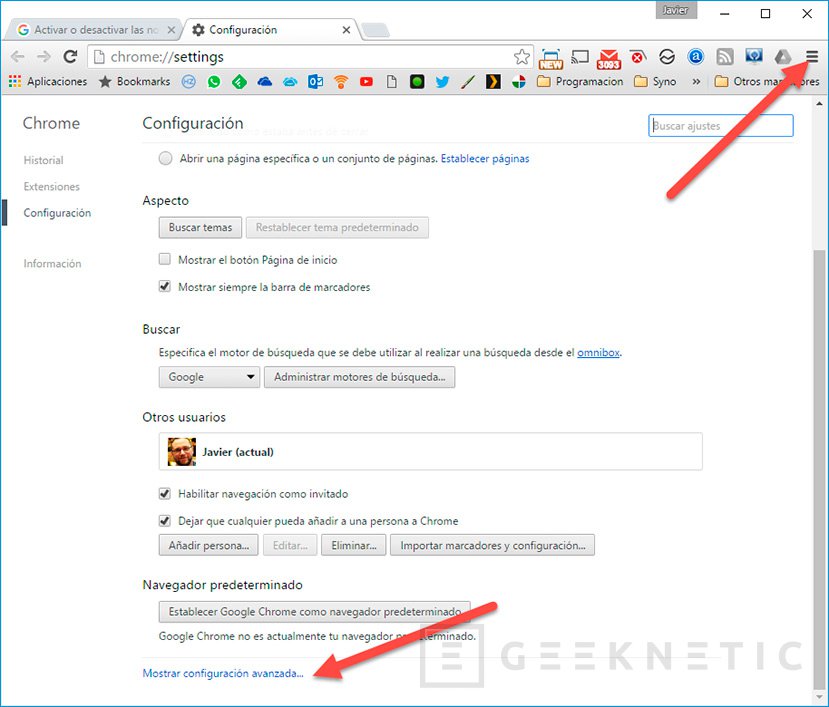
Elegiremos la opción: “No permitir que los sitios muestren notificaciones”. En el botón que está al lado podemos establecer algunas excepciones, si fueran necesarias.
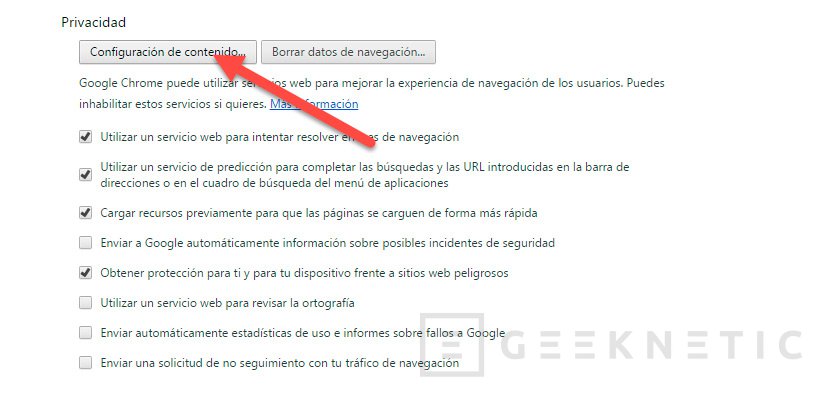
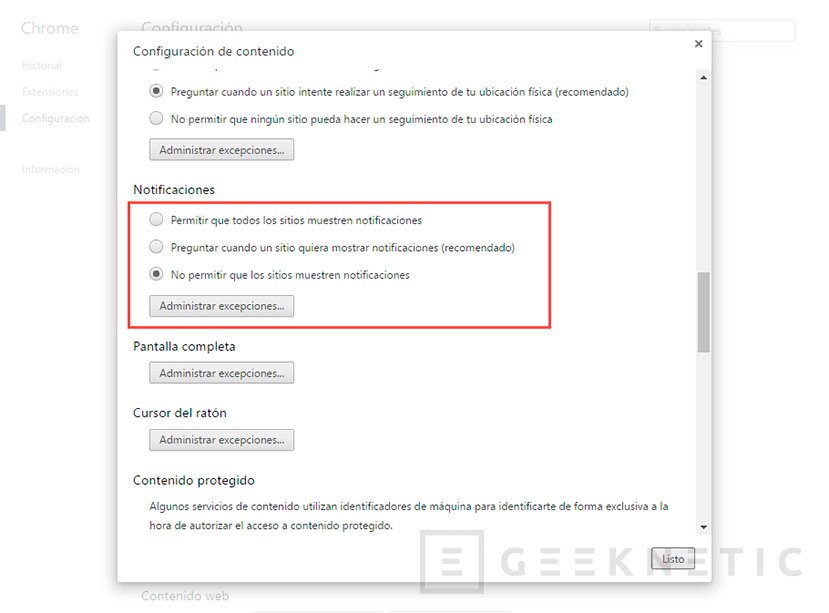
Fin del Artículo. ¡Cuéntanos algo en los Comentarios!











